如何将 iTunes 播放列表同步到 iPhone(更新了 3 种方法)
如果您喜欢随时随地离线聆听喜爱的音乐,您会喜欢有关如何收听的指南 将iTunes播放列表同步到iPhone 这里。相信对于大多数苹果用户来说,iTunes并不陌生。它可以充当媒体播放器、媒体库和移动设备管理服务。您还可以使用该软件在iPhone和电脑之间传输数据。如何在 iPhone 上访问 iTunes 播放列表?如果您正在考虑是否可以将 iTunes 播放列表同步到 iPhone,本文将告诉您更多相关信息。如果您想了解不同的方法,您应该读完这篇文章。
内容指南 方法 1:自动将 iTunes 资料库同步到 iPhone方法 2:手动将 iTunes 资料库同步到 iPhone方法 3:将 iTunes/Apple 音乐库同步到任何设备有关同步 iTunes/Apple 音乐库的常见问题解答总结一切
方法 1:自动将 iTunes 资料库同步到 iPhone
如果您想将您最喜欢的歌曲从计算机复制到 iOS 设备,那么您可以使用 iTunes 或 苹果音乐 应用程序。但首先,您必须订阅 Apple Music。启用 Apple 的同步库功能后,iTunes 或 Apple Music 库中的内容将在您的设备之间同步,只要它们都登录到您订阅 Apple Music 时使用的同一个 Apple ID。
如何将 iTunes 播放列表自动同步到 iPhone 和 iPad?以下是使用同步库将 iPhone、iPad 或 iPod 与计算机同步时必须遵循的步骤。
打开同步库
步骤 1。 在 Mac 上打开 Apple Music 应用,在 Windows PC 上打开 iTunes。
步骤 2。 在 Mac 上,选取“音乐”>“设置”>“常规”>“同步库”。在 Windows 上,选取“编辑”>“首选项”>“常规”>“iCloud 音乐库”。单击“确定”。

步骤 3。 打开 iPhone 或 iPad 上的“设置”应用,然后转到“音乐”。
步骤 4。 在那里,您会找到一个打开或关闭音乐库的选项,选择打开同步库。如果您没有订阅 Apple Music,则无法进行同步。
步骤 5。 等待您的音乐库同步。现在,您可以在装有 Apple Music 应用的 iPhone 或 iPad 上流式传输您的音乐库。只需确保您的设备使用与 Apple Music 订阅相同的 Apple ID 登录即可。

提示: 有关更多详细信息,请查看我们的解释者 Apple Music 和 iTunes 上的同步库是什么.
方法 2:手动将 iTunes 资料库同步到 iPhone
如何将 iTunes 播放列表同步到 iPhone?在本部分中,我们还将分享如何手动将 iTunes 库传输到 iPhone。在开始之前,您必须为您的 iPhone 准备一条 Apple Lightning 或 USB-C 数据线。无论您使用的是 Mac 还是 Windows 个人计算机,以下步骤都是类似的。
在 Mac 和 iPhone 之间同步音乐
步骤 1。 使用 USB 或 USB-C 线缆将 iPhone 连接到 Mac。完成后,您将在 Finder 侧栏中看到该设备。在 Finder 侧栏中单击您的 iPhone。
步骤 2。 单击按钮栏中的音乐。选择“将音乐同步到 [您的 iPhone 名称]”复选框以打开音乐同步。选中复选框后,同步设置为将所有音乐传输到您的设备。在这里您可以同步整个音乐库或选择“选定的播放列表、艺术家、专辑和流派”。当您准备好同步时,单击“同步”。
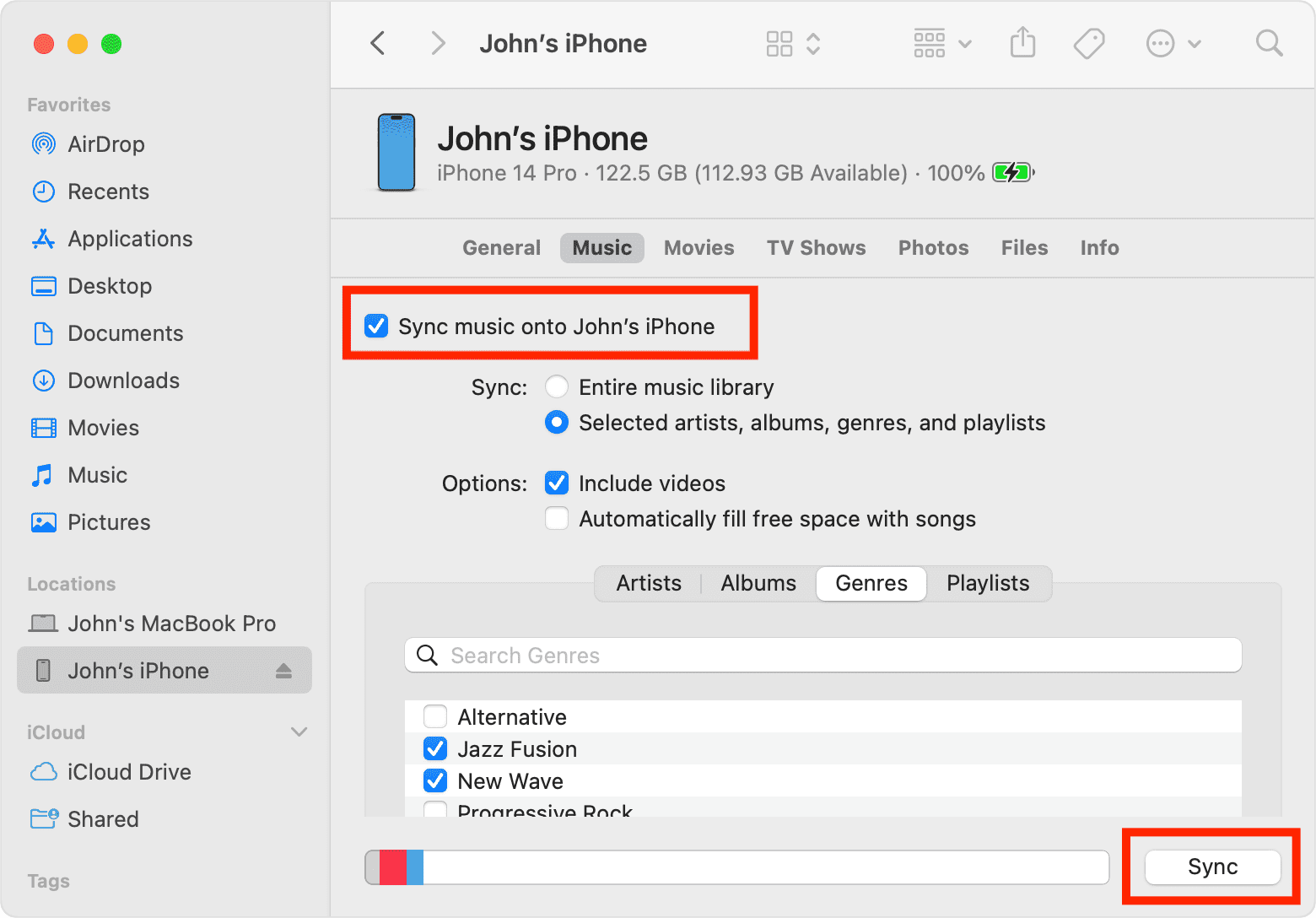
步骤 3。 点按 Finder 边栏中的“弹出”按钮,断开 iPhone 与 Mac 的连接。
在 Windows 和 iPhone 之间同步音乐
步骤 1。 打开 iTunes 并使用 USB 数据线将 iPhone 连接到电脑。
步骤 2。 单击 iTunes 窗口左上角的设备图标。从 iTunes 窗口左侧“设置”下的列表中,点按“音乐”。选择同步音乐旁边的复选框。在这里您可以同步整个音乐库或选择“选定的播放列表、艺术家、专辑和流派”。

步骤 3。 单击窗口右下角的同步按钮。
方法 3:将 iTunes/Apple 音乐库同步到任何设备
现在我们知道了将 iTunes 播放列表同步到 iPhone 的步骤,因为我们订阅了 Apple Music 或 iTunes,这很容易做到。但请记住,一旦取消 Apple Music 订阅,您将无法访问整个音乐库,即使您之前已经下载过。苹果使用 数字版权管理(DRM) FairPlay 技术可保护 iTunes 和 Apple Music 中的所有数字内容,包括音乐、电影、电视节目和有声读物。这是苹果公司防止其版权资源分配以减少盗版的方式。这使得从 iTunes 合法购买的用户在未经 Apple 许可或允许的情况下很难在 MP3 播放器等不同设备上播放歌曲或观看电影。
要将音乐库传输到任何设备,您需要绕过 Apple Music 歌曲的 DRM,并将其转换为灵活的音频格式,例如 MP3。强烈建议您使用我们的 AMusicSoft 苹果音乐转换器 来做这个把戏。
AMusicSoft Apple Music Converter 是一款完美的 FairPlay DRM 删除工具,尤其适合于您想要批量删除 Apple Music 曲目中的 DRM 并保留原始音频质量的情况。AMusicSoft Apple Music Converter 也是一款一体化音乐转换器,可 将受保护的 AAC 音乐文件转换为 MP3、MP4、FLAC、M4A、WAV 和其他常见音频格式,速度高达 5 倍。它不仅可以转换音乐,还可以转换播放列表、播客视频,甚至有声读物。有了这些无 DRM 的歌曲,您可以将它们备份到任何设备上并使用您想要的任何媒体播放器播放。即使歌曲意外从 Apple Music 中消失,您也可以立即恢复它们。你可以能够 在 iTunes 上刻录 CD 通过 AMusicSoft Apple Music Converter 也可以。听起来很棒,对吧?
不再需要 Apple Music 或 iTunes 应用程序!AMusicSoft Apple Music Converter 内置 Apple Music 网络播放器,让您直接访问整个音乐库,方便地转换和下载音乐。单击下载按钮即可免费试用!
步骤 1。 从播放列表中预先选择所有您最想要的音乐文件。您可以选择任意数量的文件,可以是整张专辑或您自己选择的播放列表。AMusicSoft Apple Music Converter 可以一次性转换所有内容。每次文件转换完成后,您无需拖放每个项目!这是一种多么方便的转换和传输文件的方式!

步骤 2。 将歌曲添加到 AMusicSoft Apple Music Converter 后,从“输出格式”菜单中选择 MP3。您还可以设置输出路径来存储转换后的文件。要获得原始质量的音乐,您需要将比特率更改为 320kbps:单击软件右上角的三行图标,然后从下拉菜单中选择首选项 > 高级。从比特率中选择 320。

步骤 3。 如果您完成了选择正确的格式和输出路径,请单击“转换”按钮开始转换。完成后,您现在可以在“完成”部分看到所有转换后的歌曲。如何将 iTunes 播放列表同步到 iPhone?只需将您的 iPhone 连接到电脑,然后将转换后的歌曲移动到您的 iPhone!

有关同步 iTunes/Apple 音乐库的常见问题解答
您是否在将音乐文件从 iTunes 同步到 iPhone 时遇到困难?以下是常见问题解答,应该对您有所帮助。
Q1:我可以在没有 iTunes 的情况下将音乐从计算机同步到 iPhone 吗?
如果您认为通过 iTunes 从 iTunes 和 Apple Music 传输音乐太繁琐,并且希望在没有 iTunes 的情况下完成工作,我们建议您使用另一个第三方工具 MobileTrans。它是一款适用于iPhone的数据传输解决方案,可帮助您一键在移动设备和电脑之间快速稳定地传输媒体文件、内容等。
Q2:为什么我的音乐库没有同步到我的 iPhone?
为什么我可以将 iTunes 播放列表同步到 iPhone?如果您发现音乐库无法同步到 iPhone,请检查您的 iPhone 是否已连接到互联网并登录到同一 Apple ID,或者确保您的 Apple Music 订阅当前可用。如果您已经尝试了上述方法但仍然不起作用,您可以在这里查看我们的指南: iTunes 播放列表不同步吗?快速修复>>>>
Q3:如何从 iPhone 和 iPad 中删除自动同步的音乐?
要从您的 iOS 设备中删除不需要的音乐,请从 Mac 中删除音乐并同步您的 iPhone 和 iPad。如果您想仅从 iOS 设备中删除音乐,同时将其保留在 Mac 上,请在 Mac 上打开“访达”,在边栏中选择您的设备,然后点按按钮栏中的“音乐”。在音乐列表中,取消选择要从设备中删除的音乐的复选框。当您准备好同步时,单击“应用”。
总结一切
这些只是将iTunes播放列表同步到iPhone时可以用作参考的一些方法。 使用像专业转换器 AMusicSoft 苹果音乐转换器 如果您在同步文件时继续遇到问题,不知何故会找到最好的方法。我知道您迫不及待地想在乘坐回家的巴士时欣赏所有音乐文件。您必须享受您对音乐的热爱,而又不牺牲您的时间、金钱,甚至您最喜欢的歌曲的质量。
人们也读
Robert Fabry 是一位热心的博主,也是一位热衷于技术的爱好者,也许他可以通过分享一些技巧来感染你。他还热爱音乐,并曾为 AMusicSoft 撰写过有关这些主题的文章。